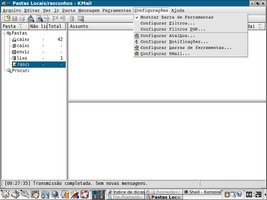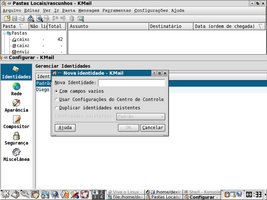Configurando o KMail
Esse artigo trata de maneira simples e prática (com ilustrações) da configuração do KMail, um excelente gerenciador de e-mail nativo do KDE. Aqui veremos como criar uma conta e configurá-la para baixar mensagens via POP3 e enviar via SMTP autenticado.
[ Hits: 59.015 ]
Por: conta desativada em 27/11/2004
Criando uma identidade e configurando o SMTP
- Abra o KMail, menu Configurações, Configurar KMail;
- Aparecerá uma janela de ajuste do KMail;
- Você cairá logo de cara na opção de Gerenciar Identidades, vai ser justamente neste local que você vai criar sua identidade no KMail e para isto ocorre você deverá clicar na opção "novo":
- No campo nova identidade coloque o seu nome, nick, etc;
- Os demais campos são opcionais;
- Após digitar sua identidade, dê um OK.
Segundo passo:
Configurando o serviço de SMTP
- Clique no ícone Rede;
- Neste passo você vai configurar os serviços de POP e SMTP;
- Nesta tela tem dois menus, Enviando (SMTP) e Recebendo (POP);
- No guia "Enviando" você vai clicar no botão Adicionar;
- Aparecerá um tela com duas opções: SMTP - Sendmail;
- Como este artigo trata de POP e SMTP, escolha a opção SMTP:
- No campo nome você vai digitar o seu login (Nome);
- No campo Máquina você vai digitar o endereço do servidor de SMTP do seu e-mail. Exemplo: smtp.mail.yahoo.com.br;
- Se o servidor de e-mail "Yahoo - Hotmail - IG..." precisar de autenticação, marque a opção "O Servidor Necessita de Autenticação";
- Nos campos login e senha preencha com os dados requeridos;
- Os outros campos são "opcionais";
- Pronto! Agora dê um OK.
2. Criando uma identidade e configurando o SMTP
3. Configurando o POP3
Postfix - Integração AD e autenticação
Montando um servidor de e-mail completo com Postfix
Postfix + AD (Active Directory)
Solução completa com o sendmail (segunda edição)
Instalação do Zextras Suite para o Zimbra
Muuuuuuuuuuuiiiiiiiiito bom!!!
Não quem não consiga usá-lo.
Apesar de usar o sylpheed e o thunderbird, qqr um pode seguir seu tutorial e fazer op serviço completo!!!
;-))
deu certimmmmmmmmmmm
tava errando o nome da maquina.... newbie e dificil!!!
vlw...
não consigo configurar o pop para uma conta hotmail. por favor lance uma luz, pra mim
Procure no sourceforge um programa chamado freepops
Com ele consegue acessar o hotmail, só prá baixar e-mail, nada de envio, pois, o serviço do hotmail só possui smtp e pop prá quem paga por ele, se não me engano
Ola estamos iniciando no linux na empresa gostaria de saber como que faço para importar os e-mail do outlook express para o kmail.
alguem me ajudaa... eu descarreguei as mensagens do site de email.. agora elas sumiram de lá.. como eu faço pra voltar elas pra la ? elas ficaram na pasta do kmail
pleasee help !
Apanhei bastante para configurar o SMTP no Uol se usa (SMTPS), pois ao enviar aparecia uma msg dizendo "não enviada pelo transporte "Sendmail".
Então revirei todo o sistema até encontrar algo não notado e na configuração de IDENTIDADE, a opção AVANÇADO e mais abaixo a opção TRANSPORTE ESPECIAL estava em sandmail, modifiquei para smtps e tudo passou a funcionar.
Espero ter contribuído... OBRIGADO PELAS DICAS, ABS!
Patrocínio
Destaques
Artigos
Armazenando a senha de sua carteira Bitcoin de forma segura no Linux
Enviar mensagem ao usuário trabalhando com as opções do php.ini
Meu Fork do Plugin de Integração do CVS para o KDevelop
Compartilhando a tela do Computador no Celular via Deskreen
Como Configurar um Túnel SSH Reverso para Acessar Sua Máquina Local a Partir de uma Máquina Remota
Dicas
Mouse Logitech MX Ergo Advanced Wireless Trackball no Linux
Compartilhamento de Rede com samba em modo Público/Anônimo de forma simples, rápido e fácil
Cups: Mapear/listar todas as impressoras de outro Servidor CUPS de forma rápida e fácil
Tópicos
Problema para iniciar sistema (5)
Não consigo atualizar para LinuxMint 22 com o Mintupdate (1)
Meu notebook não reconhece monitor secundário (6)
Instalação da Imagem ISO do Tails (7)
erro nos dos pacotes de driver da placa de video nvidia por remoção (d... (18)
Top 10 do mês
-

Xerxes
1° lugar - 69.327 pts -

Fábio Berbert de Paula
2° lugar - 53.026 pts -

Mauricio Ferrari
3° lugar - 15.410 pts -

Alberto Federman Neto.
4° lugar - 14.617 pts -

Daniel Lara Souza
5° lugar - 14.114 pts -

Diego Mendes Rodrigues
6° lugar - 12.839 pts -

Buckminster
7° lugar - 12.366 pts -

edps
8° lugar - 12.209 pts -

Alessandro de Oliveira Faria (A.K.A. CABELO)
9° lugar - 11.301 pts -

Andre (pinduvoz)
10° lugar - 10.651 pts